- Milyen okostelefont vegyek?
- Okosóra és okoskiegészítő topik
- Huawei P30 Pro - teletalálat
- Samsung Galaxy S24 Ultra - ha működik, ne változtass!
- Ezek a OnePlus 12 és 12R európai árai
- Ilyen lehet a Samsung Galaxy Watch7 Ultra
- Motorola Edge 30 Neo - wake up, Jr...
- Mobil flották
- Redmi Watch 4 - olcsó hús, sűrű a leve
- Huawei Watch GT 3 Pro - korlátolt szépség
Hirdetés
-


Mérföldkőhöz ért az LG a Micro-OLED technológiában
ph A vállalat által bemutatott új kijelző a VR és AR szemüvegeknél hozhat áttörést.
-


Nagyobb akkuval Galaxy M35-nek hívják a Galaxy A35-öt
ma Egyéb változás nem történt a Brazíliában most bemutatott készülék specifikációját illetően.
-


Újabb robottaxis balesetekre derült fény
it Az USA biztonsági vizsgálatot indított a Waymo önvezető autói kapcsán, és újabb balesetekre derült fény.
Új hozzászólás Aktív témák
-

f(x)=exp(x)
őstag
Próba
-

f(x)=exp(x)
őstag
-

f(x)=exp(x)
őstag

[ Szerkesztve ]
-

f(x)=exp(x)
őstag
LG G PAD 8.3

Az LG hosszú idő után tért vissza a tablet piacra a G Pad 8.3 képében, amit 2013-ban mutattak be az IFA kiállításon. Itt megnézhetitek az MA adást is:
[link]
Mivel a készülékről teszt is készült itt a Mobilarena-n, ezért nem is szaporítom tovább a szót, itt úgy is le van írva róla minden (a tesztért katt ide).Általános jellemzők
Technológia: Wifi only
Méret: 216,8 × 126,5 × 8,3
Tömeg: 338 gramm
Színvariációk: fekete, fehér
Kijelző átlója: 8,3 hüvelyk
Kijelző felbontása: 1200 × 1920 pixel (273 ppi)
Kijelző típusa/színárnyalatok száma: kapacitív IPS érintőkijelző/16 millió
SoC típusa: Qualcomm APQ8064
Processzor típusa: 4 magos, 1,7 GHz-es Krait 300
Processzor csíkszélessége: 28 nm
Processzor utasításkészlete: ARMv7
Grafikus chip: Adreno 320
RAM mérete: 2 GB
Belső tárhely mérete: 16GB
Memória bővíthetősége: microSD
USB: microUSB slimport
Bluetooth: 3.0 (A2DP)
WiFi: 802.11a/b/g/n, DLNA
GPS vevő: van
NFC: nincs
Előlapi és hádtlap kamera: van, 5 és 1,3 megapixel
Akkumulátor: 4600 mAh lítium-polimer
FM rádió: nincs
Egyebek: 3,5 milliméteres fülhallgató kimenet, giroszenzor, fényérzékelő, sztereó hangszórókElőforduló hibák
4.2.2-nél előforduló hibák:
Doboz hangzás. 4.4.2-nél ezt kijavították, tehát minden bizonnyal szoftveres hiba volt.
4.4.2-nél előforduló hibák:
Gyengébb WiFi.
Vibráló kijelző néhány oldalnál/alkalmazásnál billentyűzet előjötte után.A processzor előtt a kijelzőn komolyabb terhelés után egy sárga csík figyelhető meg, de csak teljesen fehér színnél látszódik ez a jelenség (nem szoftver függő).
Egyebek
Garancia: az LG Magyarország a készülékre 2 év teljes körű garanciát ad, vállal. Vigyázzunk, ha valami baja esne a készüléknek, a szervízbe mindenféleképpen gyári állapotba vigyük, más esetben (pl.: rootoltan) bukjuk a garanciát!
Legfrissebb szoftver: 4.4.2 (KitKat, V50020d)
Hivatalos úton való frissítés:
1. OTA-n keresztül
2. PC Suit nevezetű programon keresztülBiztonsági mentés
Ezt a folyamatot hard reset esetén érdemes lehet megcsinálni, mert így lementhetjük adatainkat memóriakártyánkra, majd vissza is állíthatjuk. Pofon egyszerű az egész, csupán az LG Backup app-ra lesz szükségünk.
Tehát rálépünk a programra, majd Biztonsági mentés (bejön egy lista, ahol kiválaszthatjuk, hogy mikről akarunk biztonsági mentést készíteni.) Ha kiválasztottuk, lépjünk a 'következő' parancsra. (Itt válasszuk ki, hogy hova mentjük, ha Hard Reset miatt csináljuk, akkor mindenféleképp az SD kártyára mentsük). Újból a 'következő' parancsra lépünk. Ezután bedob egy Figyelmeztetést (!), ha elolvastuk, lépjünk a 'kezdés' gombra. Elkezdődik a folyamat. Amikor befejeződik, csak simán kilépünk.Hard Reset
A Hard Reset nem más, mint , mint a telefon gyári állapotának a visszaállítása, tehát legyalul róla (szinte) mindent(a rootot és más utólag rávarázsolt ROM-ot nem fog eltüntetni). De csapjunk is bele eme nehéz feladatba. 2 féle megoldás van, de a billentyűzetkombinációs nálam nem működött (persze lehet csak én voltam láma, utólag talapített app-al működne, de ezzel most nem foglalkozunk). Tehát a folyamat: Beállítások-->Biztonsági mentés és viszaállítás-->gyári adatok viszaállítása opció. Itt kiválaszthatjuk, hogy csak a belső memóriát "töröljük", vagy a memóriakártyát is (ha biztonsági mentés van rajta ezt NE állítsuk be!)! Tablet újraindítása, ezután 2-szer újraindul a tab, miközben megcsinálja a rá bízott feladatot.
HALADÓKNAK
Minden feladatot rendszergazdaként csináljunk!
Rootolt és TWRP-vel telepített rendszer TILOS OTA-n frissíteni (ha nem akarunk féltéglát csinálni a tab-ból)
ROOT
A leírást köszönhetjük Avicularia fórumtársnak.
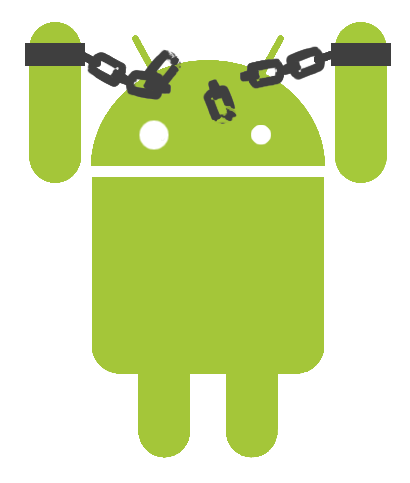
Ez a módszer csakis kizárólag 4.4.2 (KitKat) esetén alkalmazható!
A ' jelet nem kell figyelembe venni, csupán tájékoztatás a parancs elejéről és végéről.
* Először töltsük le ezt a programot. Ha nem lenne telepítve az LgMobileDriver, akkor telepítsük azt is!
*A tabon a fejlesztői opciók-nál (a build számra addig kattintunk ameddig nem leszünk feljesztők) pipáljuk be az USB hibakeresést!
*Tömörítsük ki a feljebb letöltött fájlt!
*nyitunk egy terminál ablakot/parancssort, mégpedig:
a) Windows XP: letöltjük ezt, majd jobb klikk-el rálépünk a kitömörített mappára, és kiválasztjuk az 'open command window' opciót.
b) Windows 7/8: Shift+jobb klikk üres helyre a mappán belül, majd 'parancsablak nyitása' menüpont.
*előjön a terminál/parancsablak, kiadjuk a következő parancsokat:
1. adb devices
2. adb reboot recovery, ekkor a tablet bebootol recoverybe, ott a hangerő gombok segítségével kiválasztjuk az 'apply update from adb'-t, majd a ki- és bekapcsológombbal leokézzuk)
3. végül pedig a 'adb sideload kk_root.zip' parancsot .
*mikor végzett a 'reboot now'-ra lépünk, ekkor újraindul a root-tal és SuperSU programmal ellátott rendszerünk.FIGYELEM!!! A ROOT GARANCIAVESZTÉSSEL JÁRHAT!! VISSZAÁLLÍTANI CSAK KDZ ÚJRAHÚZÁSSAL, MAJD HARD RESETTEL LEHET!!!
TWRP 2.3.6.2 legegyszerűbb telepítése
A leírást köszönhetjük Imisi fórumtársnak!
*LG gyári drivereknek telepítve kell lennie.
*A Gpad tabnak root-oltnak kell lenni.
*Töltsd le a TWRP 2.3.6.2 (link: TWRP 3.6.2)
*Csomagold ki! pl. “c:\Install\recovery_TWRP 2.6.3.2\”
*A tableten kapcsold be a fejlesztői opción belül az 'USB debugging', magyarul 'USB hibakeresés' opciót.
*Csatlakoztasd a G Pad-ot MTP üzemmódban a PC-hez.
*Adminisztrátorkén/Rendszergazdaként futtasd a “c:\Install\recovery_TWRP 2.6.3.2\recovery.bat” file-t. (Jobb gomb helyi menüben “futtatás rendszergazdaként”)
kövesd az utasításokat:
*A connection type -ra üsd “yes” ha el akarod indítani a recovery-t és “no” gépelj ha csak simán ki akarsz lépni.Állítólag a fenti módszer fut simán windows 7 32/64 biten. Nekem nem működött windows 7 64 biten. Viszont windows xp 32bit -en simán.
--> Ha nem lépsz be rögtön recoverybe install után, vagy máskor is be akarsz lépni oda, akkor célszerű egy segédproramot is felrakni a
G Pad-ra: Reini reboot tökéletes erre. Mivel egyszerűen semmilyen billentyűzetkombinációval nekem nem sikerült belépnem újra a recoverybe reboot során.
~ Ez G Pad sajátosság más androidos eszközön nem akkora gond.KDZ
A leírást köszönhetjük -FreaK- fórumtársnak a G3 topicból.
* Töltsd le az LG drivert és telepítsd.
* Ugyanezt tegyük az LG Flashtool 2014-el is.
* Másold be a telepíteni kívánt KDZ fájlt a kicsomagolt LG Flashtool mappájába.
* Rakd a tabot download módba:
- kikapcsolod
- vársz még kb. 10mp-et
- hangerő fel és le gomb nyomva tart
- közben dugd be a pc-hez kapcsolt USB kábelt
- a hangerő fel gombot továbbra is tartsd nyomva még egy kicsit, míg bejön a download mód.
* Indítsd el a Flashtool programot, ha nem indul akkor telepítened kell a Visual C++ Runtime Library-t .
* A Flashtool a linken található adatokkal legyen kitöltve(CDMA, Diag, 3300), majd tallózd be a program mappájába bemásolt KDZ fájlt az adott mezőbe.
* Flash gomb megnyomása választás szerint:
- A: Normal flash (wipeok nélkül, tehát rajta maradnak a cuccaid)
- B: CSE Flash (full wipe-al, tehát full gyári rendszered lesz, ez az ajánlott)
* Következő ablakban START gomb megnyomás.

* A következő ablakban a 'Republic of Korea' helyett 'Select different language', majd az alsó mezőben kiválasztod a kívánt nyelvet, majd OK.

* Ez után elindul egy LG gyári program, ami elkezd töltögetni. Egy kis idő után feldobja hogy nem tudja letölteni a kívánt fájlt így megszakad. Na itt FONTOS hogy csak hagyd úgy, ne okézd le a hibaüzenetet mert leáll a folyamat. Ha megnézed a PC-n elindul a folyamatjelző és elkezdi feltölteni a romot a tabra.
* Ha a folyamatjelző végig ért, akkor kétszer újra indul a tab és kész is vagy, lehúzhatod a kábelt.[ Szerkesztve ]
-

f(x)=exp(x)
őstag
Milyen számológépet vegyek?
Ahhoz, hogy a segítségedre lehessünk a hozzászólásod megírása előtt át kell gondolnod néhány dolgot, amiket mindenképp jó lenne tudnunk:

Casio FX széria, a Casio-n kívül még a Canon, valamint a Sharp áll a tudományos számológépek élén
- árkategória
- használt vagy új?
- hol vennéd meg és hogyan?*
- mire használnád?
- ragaszkodsz valamelyik márka számológépéhez?
- van-e speciális kívánságod (pl.: szín, kijelző mérete, felbontása)?* Ez azért fontos, mert a szállítási költség és egyéb dolgok is beleszámítanak az árba, esetleg ahol laksz, nincs szállítás, tehát itt azt add meg, hogy interneten rendeled-e (plusz költség), vagy be tudod azerezni enélkül is.
[ Szerkesztve ]
Új hozzászólás Aktív témák
Állásajánlatok
Cég: Alpha Laptopszerviz Kft.
Város: Pécs
Cég: Ozeki Kft.
Város: Debrecen









